- Mwandishi Jason Gerald [email protected].
- Public 2024-01-19 22:14.
- Mwisho uliobadilishwa 2025-01-23 12:48.
Wiki hii inakufundisha jinsi ya kutengeneza mchezo wa Hatari ukitumia Microsoft PowerPoint. Hatari ni kipindi cha runinga kinachorushwa Merika. Katika tukio hili, washiriki lazima wajibu maswali yaliyochaguliwa kutoka kwa anuwai ya maswali. Ili kutengeneza mchezo wa Hatari, unaweza kutumia toleo la Windows la PowerPoint na toleo la Mac.
Hatua
Sehemu ya 1 ya 3: Kuunda slaidi za Jamii
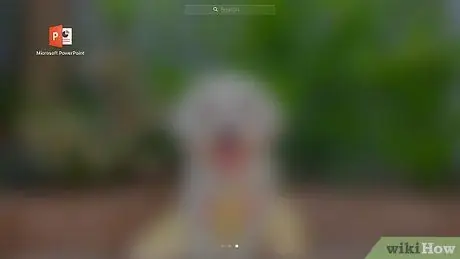
Hatua ya 1. Fungua PowerPoint
Ikoni ya PowerPoint ni "P" nyeupe mbele ya mandhari ya machungwa.
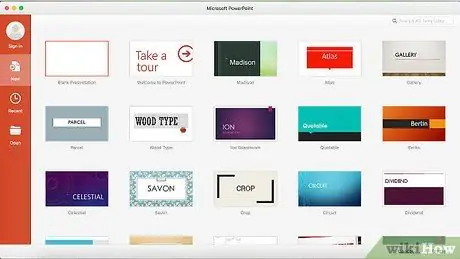
Hatua ya 2. Bonyeza Uwasilishaji Tupu
Iko upande wa kushoto wa juu wa dirisha la PowerPoint. Baada ya kubofya chaguo, wasilisho tupu litaonekana kwenye skrini.
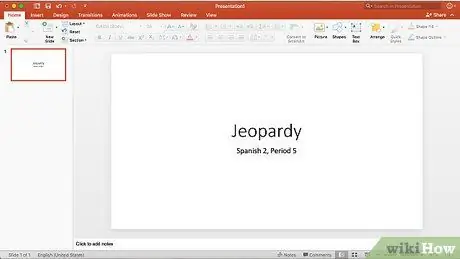
Hatua ya 3. Andika Hatari au jina lingine lolote kama jina la mchezo
Kwenye sanduku la "Bonyeza kuongeza kichwa", andika jina la mchezo, kama "Hatari". Unaweza pia kuingiza habari ya mchezo kwenye kisanduku cha maandishi chini ya sanduku la kichwa ikiwa unataka.
Kwa mfano, ikiwa unataka kucheza mchezo huu darasani kwa somo maalum, unaweza kuingia darasa lako na jina la somo, kama "Darasa la 9F, Somo la Baiolojia"
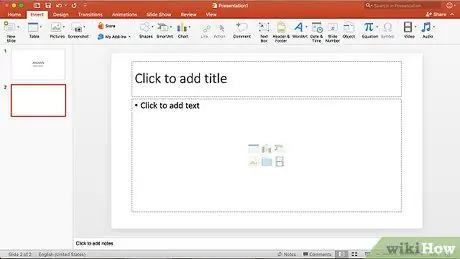
Hatua ya 4. Unda slaidi mpya
Bonyeza tab Ingiza iko juu ya dirisha la PowerPoint. Baada ya hapo, bonyeza ikoni ya sanduku Slide Mpya rangi nyeupe upande wa kushoto wa mwambaa zana Ingiza. Baada ya kubofya ikoni, slaidi mpya itaonekana kwenye skrini.
Kwenye Mac, unaweza pia kubofya chaguzi Ingiza iko juu ya skrini na bonyeza chaguzi Slide Mpya katika menyu kunjuzi inayoonekana kwenye skrini.

Hatua ya 5. Bonyeza kichupo cha Ingiza
Kichupo hiki kiko juu ya dirisha la PowerPoint.
Hakikisha haubofya kwenye menyu Ingiza ni kijivu juu ya skrini ya Mac yako.
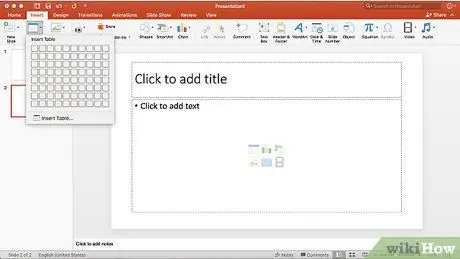
Hatua ya 6. Bonyeza Jedwali
Unaweza kupata chaguo hili upande wa kushoto wa mwambaa zana Ingiza. Baada ya kubonyeza chaguo, menyu kunjuzi itaonekana kwenye skrini.
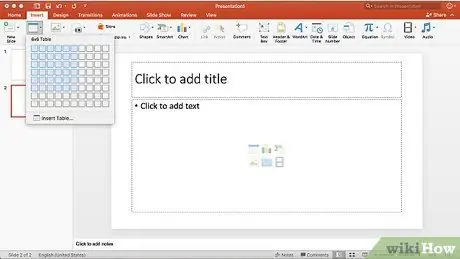
Hatua ya 7. Unda meza 6 x 6
Katika menyu kunjuzi, sogeza kielekezi kutoka kona ya juu kushoto kwenda kona ya chini kulia mpaka iweke kisanduku cha 6 x 6. Baada ya hapo, bonyeza kisanduku.
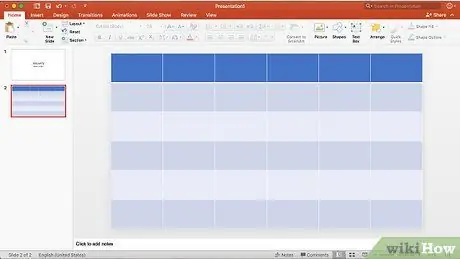
Hatua ya 8. Badilisha ukubwa wa meza
Bonyeza na buruta duara la kijivu juu ya meza hadi juu ya slaidi. Baada ya hapo, buruta duara la kijivu chini ya meza hadi chini ya slaidi. Baada ya kutekeleza hatua hizi mbili, jedwali litajaza slaidi nzima.
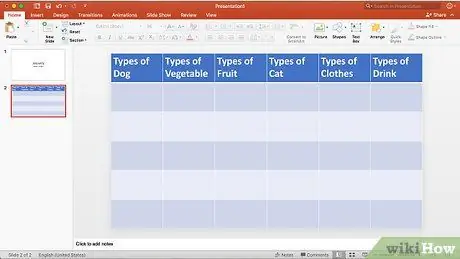
Hatua ya 9. Ingiza kitengo cha maswali
Ingiza jina la kategoria katika kila seli kwenye safu ya kwanza ya jedwali.
- Kwa mfano, unaweza kuandika "Aina ya Mbwa" upande wa juu kushoto kwa seli, "Aina ya Mboga" kwenye seli inayofuata, na kadhalika.
- Bonyeza kitufe cha Tab baada ya kuingiza jina la kitengo ili uchague seli inayofuata.
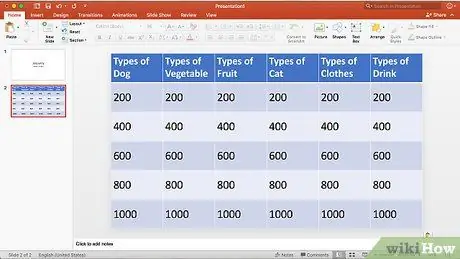
Hatua ya 10. Ingiza alama
Andika alama zifuatazo katika kila safu wima ya kitengo:
- Swali la kwanza - 200
- Swali la Pili - 400
- Swali la tatu - 600
- Swali la Nne - 800
- Swali la tano - 1000
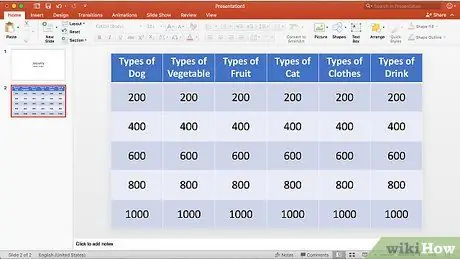
Hatua ya 11. Weka maandishi ya meza katikati ya seli
Bonyeza meza na bonyeza Ctrl + A (kwa Windows) au Amri + A (kwa Mac) kuonyesha meza nzima. Baada ya hapo, bonyeza Ctrl + E (kwa Windows) au Amri + E (kwa Mac) kuweka yaliyomo kwenye meza katikati ya seli. Baada ya kuunda slaidi za "kategoria", unaweza kuunda vidokezo kwa kila swali.
Sehemu ya 2 ya 3: Kutengeneza Vidokezo
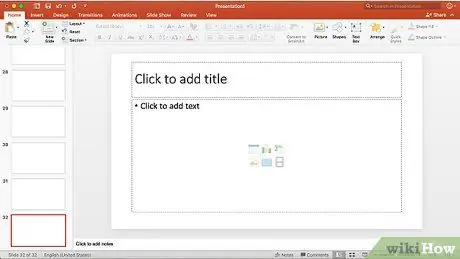
Hatua ya 1. Unda slaidi 30 mpya
Bonyeza kitufe Slide Mpya Mara 30 kufanya hatua hii.
Vinginevyo, unaweza kubonyeza Ctrl + M (kwa Windows) au Amri + M (kwa Mac) kuunda slaidi mpya
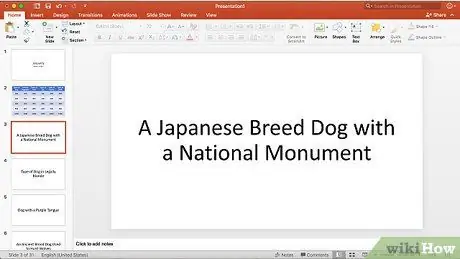
Hatua ya 2. Ingiza dokezo la swali
Chagua slaidi katika orodha ya slaidi kushoto mwa skrini. Baada ya hapo, bofya kisanduku cha maandishi katikati ya slaidi na andika kidokezo cha swali.
- Unaweza kuweka kidokezo katikati ya slaidi kwa kuonyesha maandishi na kubonyeza Ctrl + E (ya Windows) au Amri + E (ya Mac).
- Tunapendekeza uweke maagizo ili kuzuia kuchanganyikiwa. Kwa mfano, weka maagizo ya swali la kwanza linalopatikana katika kategoria ya kwanza kwenye slaidi tupu chini ya slaidi ya "kitengo".
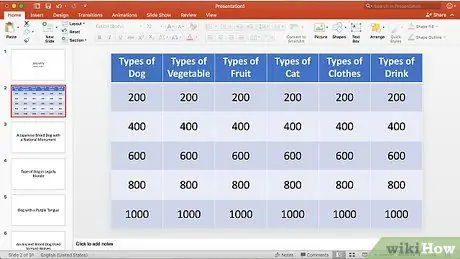
Hatua ya 3. Chagua slaidi ya "kategoria"
Slide hii iko katika orodha ya slaidi upande wa kushoto wa dirisha la PowerPoint. Unaweza kulazimika kusogeza orodha ya slaidi hadi kupata slaidi. Hii itafungua tena slaidi ya "kategoria".
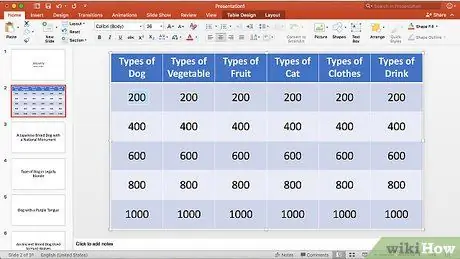
Hatua ya 4. Angazia hoja za swali la kwanza linalopatikana katika kategoria ya kwanza
Bonyeza na buruta maandishi "200" kwenye safu ya kushoto ya meza kufanya hivyo.
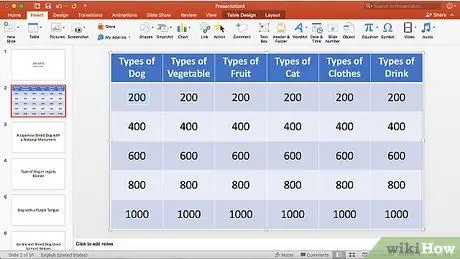
Hatua ya 5. Bonyeza Ingiza
Ni juu ya dirisha la PowerPoint.
Ikiwa unatumia Mac, hakikisha unabofya chaguo Ingiza ambayo iko juu ya dirisha la PowerPoint, sio chaguzi Ingiza ambayo iko kwenye menyu ya menyu.
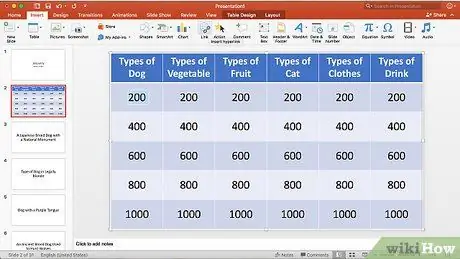
Hatua ya 6. Bonyeza Viungo
Chaguo hili liko kwenye upau wa zana Ingiza. Baada ya kubofya chaguo hili, kidirisha cha ibukizi (kidirisha kidogo kilicho na habari fulani) kitaonekana kwenye skrini.
Ikiwa unatumia Mac, utahitaji kubonyeza Kiungo.
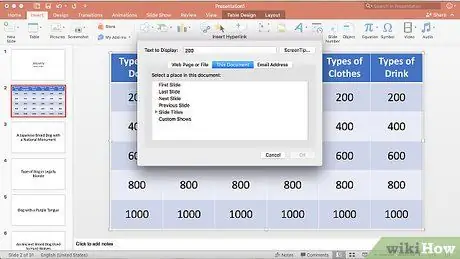
Hatua ya 7. Bonyeza Mahali kwenye kichupo hiki cha Hati
Ni kichupo upande wa kushoto wa dirisha ibukizi.
Ikiwa unatumia Mac, bonyeza Hati hii ambayo iko juu ya dirisha.
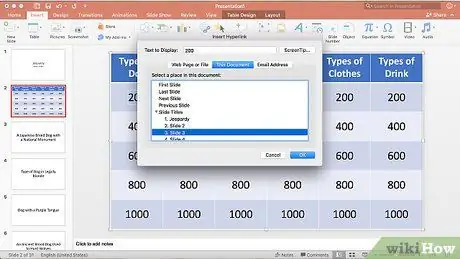
Hatua ya 8. Chagua slaidi ya mwongozo wa maswali
Bonyeza maandishi ya kidokezo ambayo yanalingana na swali la kwanza linalopatikana katika kitengo cha kwanza.
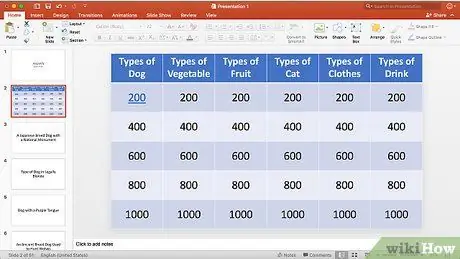
Hatua ya 9. Bonyeza OK
Iko katika upande wa kulia wa chini wa dirisha ibukizi. Hii itaunda kiunganishi kinachounganisha maandishi "200" na kidokezo. Kwa njia hiyo, unapobofya maandishi "200", utafungua kidokezo cha dokezo.
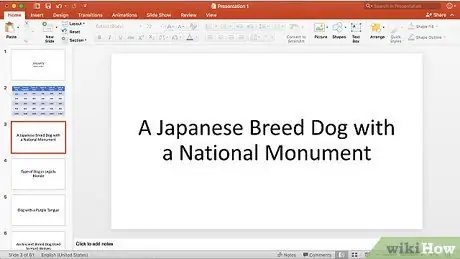
Hatua ya 10. Fungua slaidi ya mwongozo
Shikilia kitufe cha Ctrl (cha Windows) au kitufe cha Amri (kwa Mac) wakati unabofya 200 kufungua slaidi ya mwongozo.
Kama mbadala, unaweza pia kutafuta slaidi ya mwongozo unayotaka katika orodha ya slaidi upande wa kushoto wa dirisha. Mara tu unapoipata, bonyeza kwenye slaidi
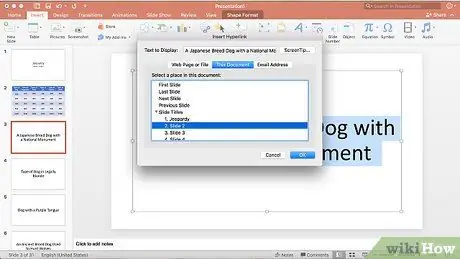
Hatua ya 11. Unda kiunga kinachounganisha kidokezo cha dokezo na slaidi ya "kategoria"
Ili kufanya hivyo, chagua maandishi ya kidokezo kwenye slaidi na bonyeza Chaguzi Kiungo au Kiungo katika upau wa zana na uchague slaidi ya "kategoria".
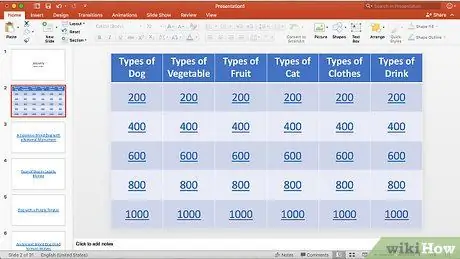
Hatua ya 12. Unda kiunga kwa maagizo mengine
Mara tu ukiunda kiunga na unganisha dalili zote kwenye slaidi ya "kategoria", unaweza kuanza kucheza Hatari. Walakini, ikiwa unataka kucheza njia zote za mchezo zinazopatikana kwenye Hatari, unapaswa kutengeneza slaidi iliyo na vitendo viwili vya mwisho vya Hatari.
Ikiwa unataka kutengeneza slaidi ya hatari mara mbili, unaweza kuunda slaidi mpya na kuiita "DOUBLE JEOPARDY". Unganisha slaidi kwenye moja ya alama za risasi kwenye slaidi ya "kategoria". Baada ya hapo, tengeneza kiunga kinachounganisha slaidi "DOUBLE JEOPARDY" na swali
Sehemu ya 3 ya 3: Kuunda Sura za Ziada
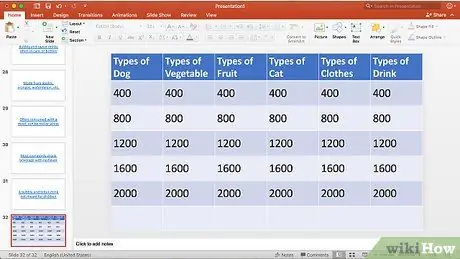
Hatua ya 1. Unda slaidi mpya iliyo na jedwali la kitengo cha 6 x 7
Safu ya saba katika jedwali itatumika kama kitufe cha "MWISHO WA HATARI".
Wakati wa kuingiza risasi kwenye slaidi, usisahau kuzidisha hatua hiyo. Kwa mfano, anza meza na alama 400 badala ya 200, na maliza meza na alama 2000 badala ya 1000
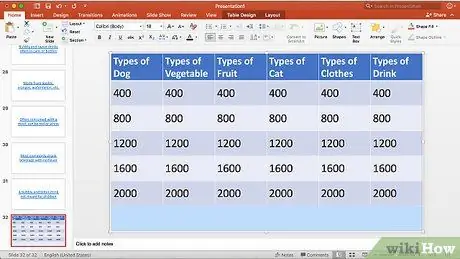
Hatua ya 2. Chagua safu chini ya meza
Bonyeza na buruta panya chini ili upate safu.
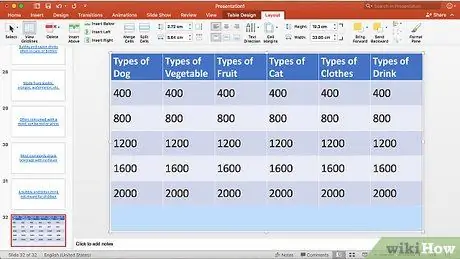
Hatua ya 3. Bonyeza kichupo cha Mpangilio
Kichupo hiki kiko juu ya dirisha la PowerPoint. Hii itafungua mwambaa zana Mpangilio.
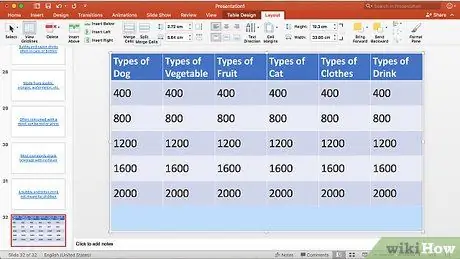
Hatua ya 4. Bonyeza Unganisha Seli
Chaguo hili liko kwenye upau wa zana Mpangilio. Kubofya chaguo kutaunganisha seli za meza zilizochaguliwa na kutoa kiini kikubwa chini ya meza.
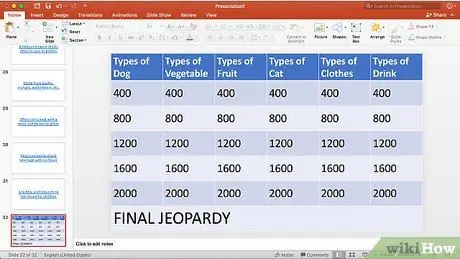
Hatua ya 5. Unda kitufe cha "MWISHO WA HATARI"
Andika HATARI YA MWISHO ndani ya seli chini ya meza.
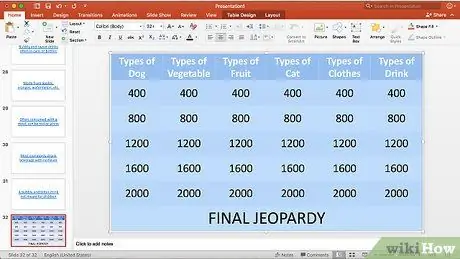
Hatua ya 6. Weka maandishi yote katikati ya seli
Bonyeza Ctrl + A (kwa Windows) au Amri + A (kwa Mac). Kisha bonyeza Ctrl + E (kwa Windows) au Amri + E (kwa Mac).

Hatua ya 7. Unda na unganisha slaidi 30 za mwongozo
Ili kufanya hatua hii, unaweza kutumia njia iliyoelezewa katika njia iliyopita.
Kumbuka kwamba itabidi utengeneze vidokezo ngumu zaidi kwa duru hii kuliko vidokezo vilivyotengenezwa kwa raundi iliyopita
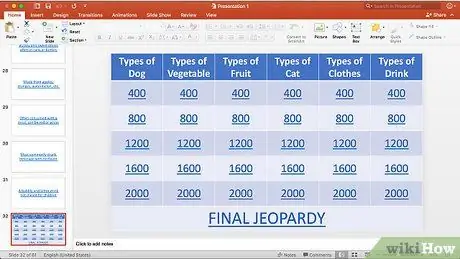
Hatua ya 8. Unda na unganisha slaidi ya "Hatari ya Mwisho"
Unda slaidi mpya na weka swali la mwisho la Hatari. Baada ya hapo, unganisha slaidi na maandishi "FEDHA YA HATARI" ambayo iko chini ya slaidi ya "kategoria" ya pili.
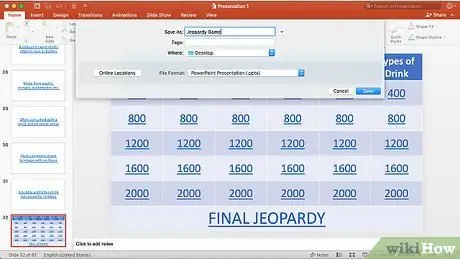
Hatua ya 9. Hifadhi faili ya PowerPoint
Hapa kuna jinsi ya kuhifadhi faili ya PowerPoint:
- Kwa Windows - Bonyeza Faili, chagua Okoa Kama na bonyeza mara mbili PC hii. Baada ya hapo, chagua mahali ambapo unataka kuhifadhi faili upande wa kushoto wa dirisha. Andika jina la hati, kama "Mchezo wa Hatari", kwenye uwanja wa maandishi wa "Jina la faili" na ubofye Okoa.
- Kwa Mac - Bonyeza Faili, chagua Hifadhi Kama…, na ingiza jina la hati, kama "Mchezo wa Hatari", kwenye uwanja wa "Okoa Kama". Baada ya hapo, chagua eneo ambalo unataka kutumia kama mahali pa kuhifadhi faili kwa kubonyeza sanduku la "Wapi" na kubonyeza folda. Bonyeza kitufe Okoa kuhifadhi faili.
Vidokezo
- Ili kucheza mchezo uliyosababishwa na Hatari, unachohitajika kufanya ni kubonyeza mara mbili faili ya PowerPoint na bonyeza kitufe cha "Onyesha slaidi" au bonyeza kitufe cha F5.
- Huna haja ya kushikilia kitufe cha Ctrl au kitufe cha Amri unapobofya kiunga katika hali kamili ya skrini.






